MAC写作软件:mac写作软件,就是帮助作者写作的辅助软件工具。它能帮助你记录一条文字信息,保存一个网...

游戏介绍
有道云笔记 for Mac是一款云办公平台,Mac版有道云笔记保留了Windows版有道云笔记的基础功能,并延续了一贯以来的简约风格,用户可以新建各种类型笔记、同步笔记、管理笔记本和笔记本组,完全满足日常需求。不仅如此,Mac版有道云笔记安装包只有2.8M,安装完之后也仅占用7.4M空间,不到同类产品的1/10,而且同步速度更快,是一款“小而美”的轻量级笔记产品。
有道云笔记的特色
有道云笔记Mac版界面清爽、功能明晰、易上手,更符合中国人的使用习惯;依托网易优质的服务器,有道云笔记同步速度更快,核心功能体验也更加人性化,方便用户随时随地将身边的信息存为笔记。
云端同步,随时随地访问编辑
有道云笔记Mac版和Windows版一样,支持新建各种类型笔记并同步到云端。用户可以在Mac客户端新建笔记,添加附件,点击同步后,即可在网页、Windows、手机登所有客户端访问编辑。有道云笔记Mac版和Windows版一样,支持新建多种类型笔记,包括图文混排和所有格式的附件。所有资料保存在云端,即使更换设备,资料永不丢失。Mac版也延续了有道云笔记的超大免费空间,2G空间可满足大部分用户的使用需求。
分类整理,信息管理更轻松
有道云笔记Mac版支持笔记本、笔记本组管理,用户可将相关资料放入同一笔记本或笔记本组,就像电脑上的文件夹一样,将信息分门别类有序管理,轻松检索到所需资料。有道云笔记Mac版还支持多任务处理,可将单篇笔记单独打开,方便同时编辑多篇笔记,无需进行复杂切换。
使用说明
一、下载软件
1、打开电脑中的App Store,在右上角的搜索框中输入“有道云笔记”,按下回车。
2、选择有道云笔记图标后,进入到软件介绍页面:
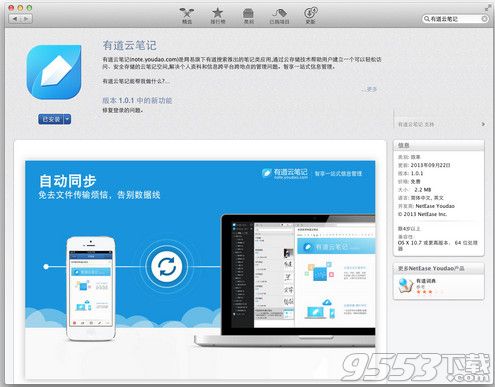
3、点击图标下面的免费,这时,按钮会变成绿色,并显示“安装”。点击“安装”。
4、输入您的Apple ID密码之后,有道云笔记就开始下载了。
5、安装完毕后,你可以在LaunchPad功能里面找到“有道云笔记”的图标。如图:
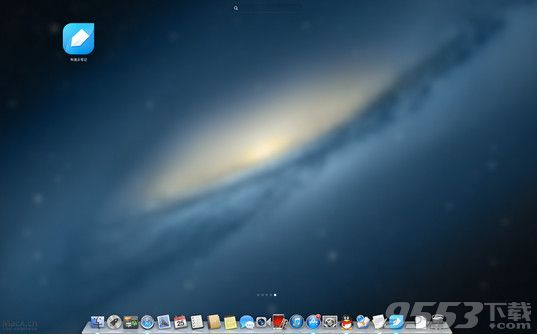
二、启动并登入软件
1、点击软件图标后,程序就启动啦!首次使用,你会看到如下画面:
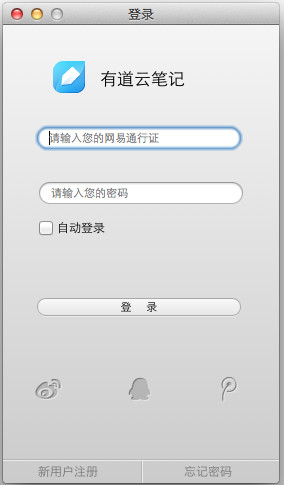
2、你有四种方式登录有道云笔记:网易通行证、新浪微博账号、QQ号码、腾讯微博。选择你喜欢的登录方式,登录软件。
3、登录以后,你就能看到软件主界面了。界面十分清爽简约。各种功能一目了然:
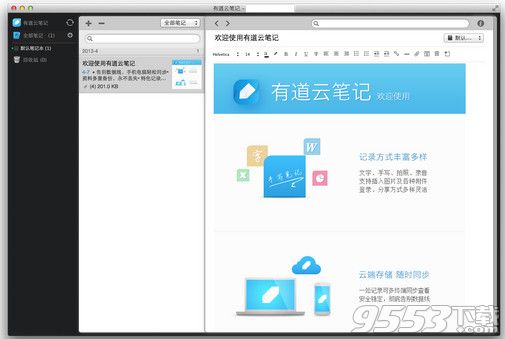
三、新建笔记
新建一篇笔记十分简单,如图所示,点击左上角的“+”就可以新建笔记:
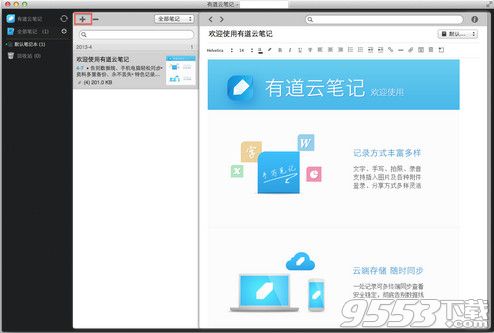
输入笔记标题后,您可以在编辑框中输入内容,有道云笔记支持丰富的笔记格式。您还可以在笔记中插入图片,或者PDF、TXT、Word,Excel、PPT等格式的附件。当前笔记的缩略图会自动生成并展现在界面的中部。
四、查找笔记
有道云笔记支持搜索功能,方便您在众多信息中迅速定位想要的笔记。在下图所示搜索框中输入关键词:
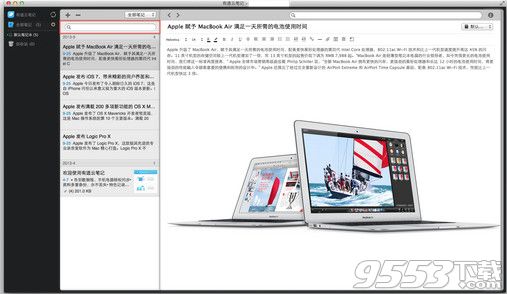
并下拉选择搜索范围后,笔记标题或正文中包含该关键词的笔记将被选出,关键词同时被高亮:
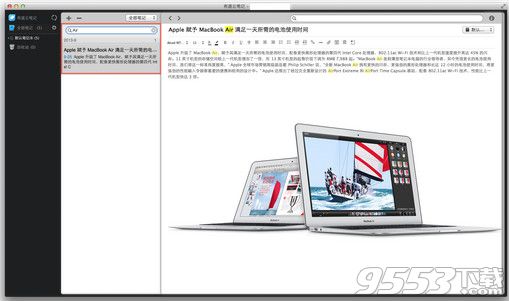
五、同步笔记
有道云笔记桌面版及时地将您的笔记同步到云端,无需任何手动操作,有道云笔记自动帮您完成同步。同步的时候,左上角会有同步标志在转动,当转动停止,就说明已经同步完成。这时,在其他安装有“有道云笔记”的设备上,你就能看到完全一样的笔记啦!

同步到iPad上啦!!效果图:
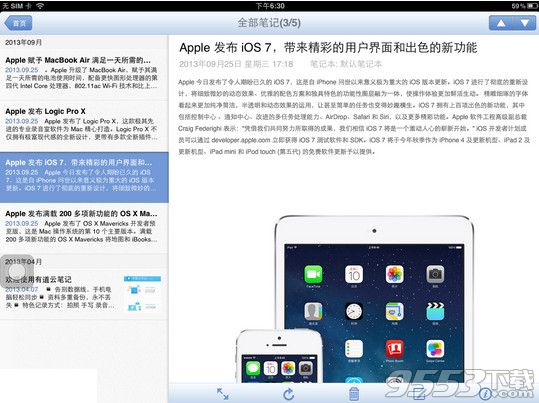
六、添加笔记本
笔记本就像文件夹一样,它可以帮你分类管理你的笔记。把不同的笔记分类放在不同的笔记本里面,可以使你的笔记更加高效、整洁。要添加笔记本,点击如图所示的“+”:
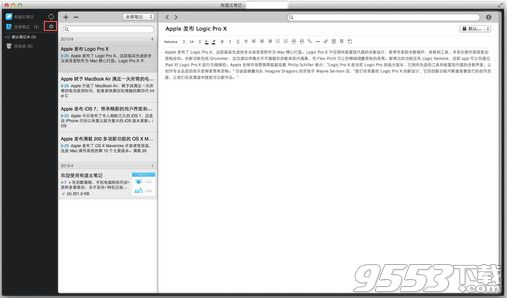
然后,你可以给新添加的笔记本命名:

这样,新的笔记本就创建好了:

七、截图功能
有道云笔记自带方便的截图功能,使用这个功能,你可以截取屏幕任何一个位置的图片:
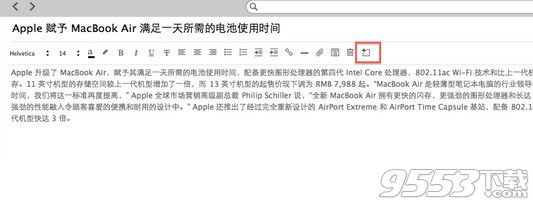 八、更改界面布局
八、更改界面布局
在编辑或查看笔记时,可以将鼠标置于面板分界处左右拖动改变面板大小:
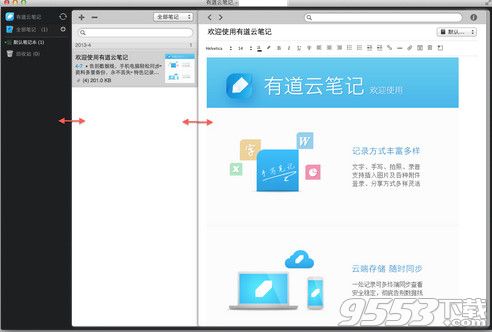
九、查看同步空间
有道云笔记自带2GB的云端空间。你可以随时查看空间的使用情况。
首先,点击“有道云笔记”菜单——“偏好设置”:
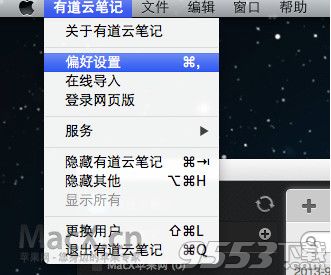
在弹出的对话框中,选择账户,就可以看到空间信息啦:
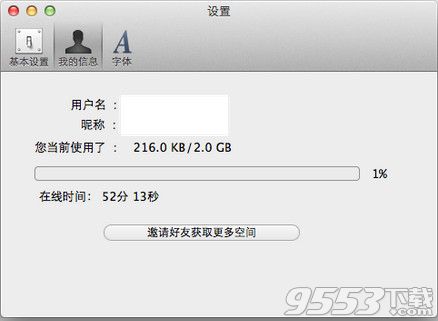
十、查看笔记详细信息
点击正文上方搜索框右侧的笔记详细信息按钮“i”,即可弹出笔记详细信息,可以查看笔记字数,创建时间和修改时间是根据系统固定显示的,无法修改,可以点击编辑笔记的作者和来源。
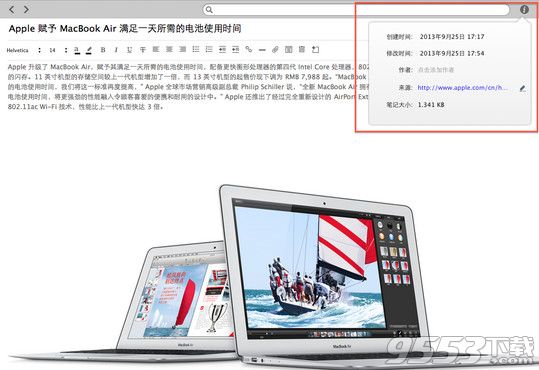
十一、插入附件
笔记编辑栏中的“曲别针”按钮,是插入附件按钮,点击该按钮即可浏览文件,进行插入。
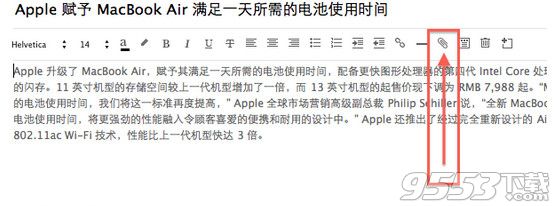
目前对所插入附件的大小有所限制,最大不能超过25M。
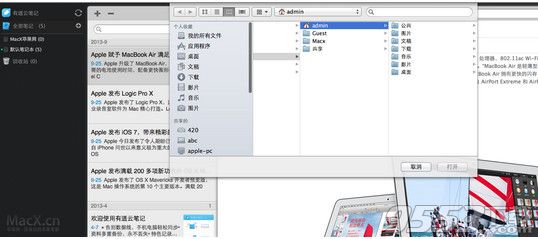
十二、在线导入其他软件中的笔记
如果你十分喜欢有道云笔记,你可能会想把在其他笔记类软件中的资料,全部导入到“有道云笔记”当中。“有道云笔记”软件内置了导入选项,十分方便。
要导入其他笔记,点击“有道云笔记”菜单——“在线导入”:
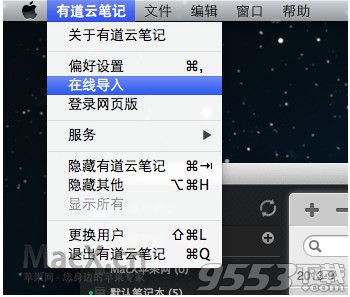
点击以后,你会看到浏览器弹出一个导入页面:

在这里,你可以通过里面的选项,导入Evernote笔记内容。十分方便高效。
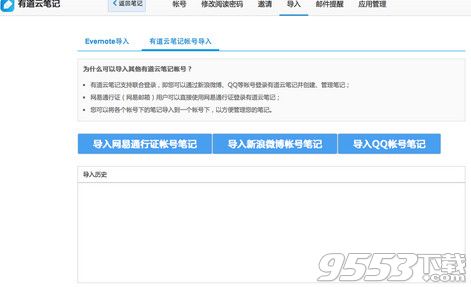
十三、总结
通过刚才的简单试用和评测,相信你已经对“有道云笔记”有了相当的了解了。我们可以把网络、工作的电脑、朋友分享的资源等诸多元素综合利用起来。有条有理的收集整理、迅速便捷的查找、编辑、分享,都是散而杂的存储方式无法比拟的,从而极大地提升我们的工作效率。
关于有道云笔记的使用,本人也是浅尝辄止,作为抛砖引玉,为新手朋友们做个铺垫。还有很多其他的功能如果没有介绍到,还请朋友们在使用的过程中多多探讨,多多交流,发掘有道云笔记的魅力之处。。。
下载说明
下载最新官方版2.1.1,请登录苹果商店官方主页下载。
https://itunes.apple.com/cn/app/id1121484812
相关专题
- MAC写作软件
